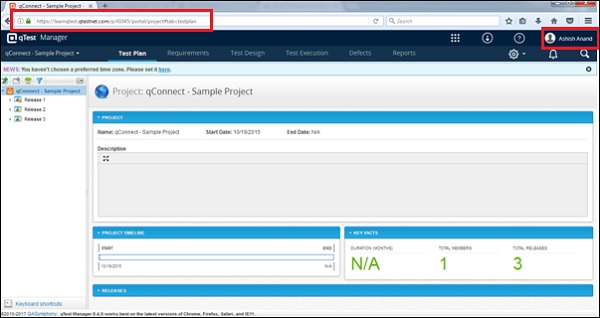qTest-無料トライアルアクセス
qTestは、いくつかの基本機能を備えたビジネスメールに14日間の無料トライアルを提供します。これには、最大4人のユーザーがアクセスできます。qTestには、さまざまな高度な機能とアドインを備えたさまざまなプランがあります。費用はユーザー数によって異なります。
訪問することによって https://www.qasymphony.com、トライアルベースで利用可能なさまざまなプランを表示できます。
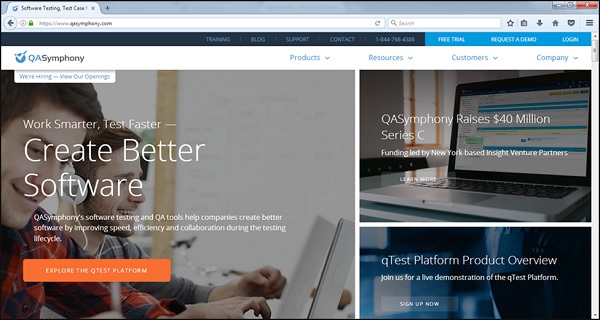
無料トライアルの準備
ここで、無料トライアルの設定方法について説明します。セットアップを理解するには、次の手順に従ってください-
Step 1 −訪問 https://www.qasymphony.com をクリックします Free Trial 次のスクリーンショットに示すように、メニューバーの右側にあるタブ。
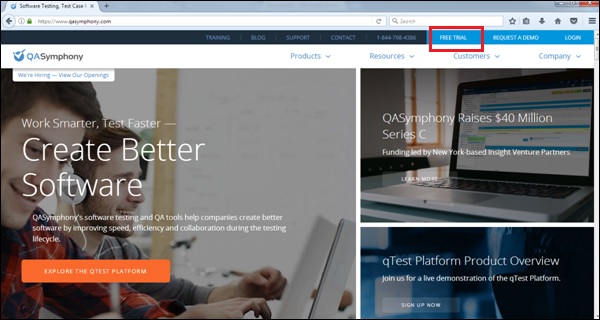
Step 2 −「無料トライアルの開始」ボタンをクリックします。
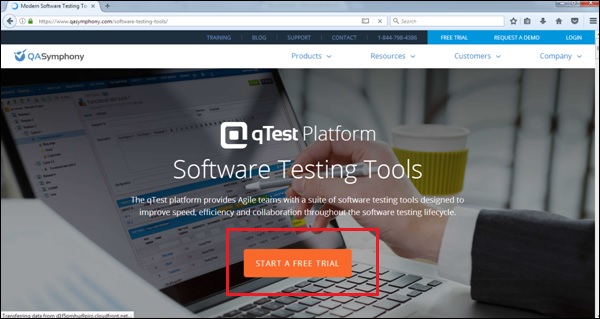
Step 3−qTestアカウントを作成するための基本的なフォームを開きます。次のスクリーンショットに示すように、次の詳細を入力します。
ファーストネーム
苗字
ビジネス用メール-Gmail、yahoo、OutlookのIDは受け付けていませんのでご注意ください。ビジネス用のメールである必要があります。qTestにアクセスするためのユーザー名として同じ電子メールを使用できます。
Industry
どこにいますか
就業者数
会社名
qTest Webアドレスを作成します-一意である必要があり、このURLはqTestアプリケーションへのアクセスに使用されます
パスワード-このURLのアクセスを認証するため
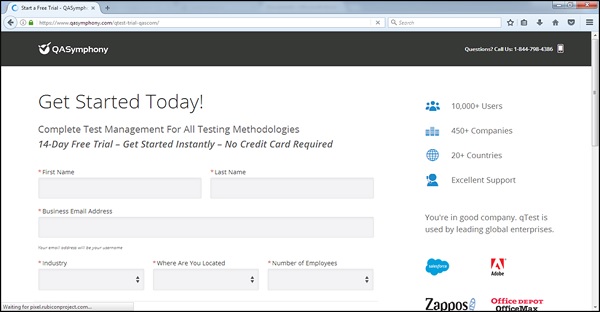

Step 4 −すべての詳細を入力したら、をクリックします CREATE qTest TRIAL上のスクリーンショットに示されているボタン。表示されますThank you page次のスクリーンショットのように、新規ユーザーの場合。入力したドメインとユーザー名は、Access qTest NOW ボタン。

Step 5 −次に、 Access qTEST NOWボタン。qTestのダッシュボードが表示されます。無料トライアルの作成中に入力されたURLにアクセスできます。